Sincronizar configuraciones entre computadoras
Como se explica en el consejo titulado enlace: / windows-Logging_In_with_Local_vs_Microsoft_Credentials [Iniciar sesión con credenciales locales frente a Microsoft], puede iniciar sesión en su PC con Windows 10 utilizando credenciales locales o credenciales de Microsoft. Si inicia sesión con este último, se le otorgan algunos beneficios como sincronizar ciertas cosas entre sus dispositivos con Windows 10. Para sincronizar su configuración, presione la tecla de Windows y escriba (sin las comillas) «Configuración», luego presione Entrar. Aparece la página principal de Configuración. Haga clic en la categoría Cuentas. La siguiente figura es el lado izquierdo de la siguiente ventana que aparece: (Ver Figura 1.)
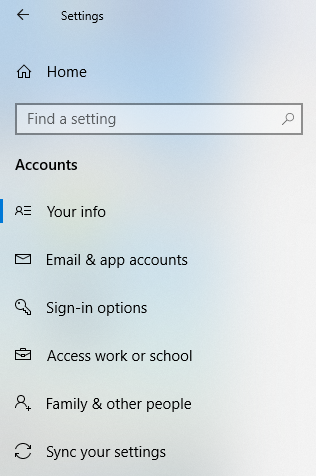
Figura 1. Las opciones de Configuración (lado izquierdo de la ventana).
Desde aquí puede hacer clic en la opción «Sincronizar su configuración», que mostrará las siguientes opciones: (Ver Figura 2.)
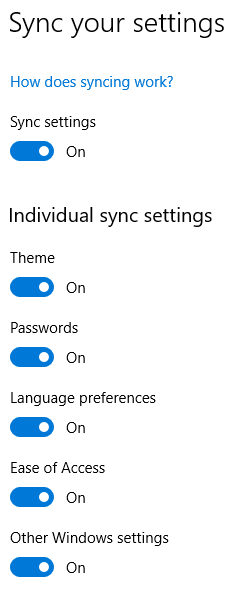
Figura 2. Las opciones de Sincronizar su configuración.
Con los dispositivos con Windows 10, la configuración disponible para la sincronización incluye los siguientes grupos de configuración:
Tema. * Esto incluye el fondo del escritorio, el color de acento, el mosaico del usuario, la posición de la barra de tareas, el color de acento, el esquema de sonido, el protector de pantalla y más.
Configuración de Internet Explorer. * Elementos como historial de navegación, URL escritas, favoritos y más.
Configuración del navegador Edge. * También se transfieren varios elementos del navegador, como los favoritos de Edge, la lista de lectura y más.
Contraseñas. * Estas son contraseñas para elementos como el Administrador de credenciales de Windows, perfiles de wi-fi, contraseñas de sitios web y más.
Preferencias de idioma *. Su diccionario de ortografía y la configuración de idioma se conservan.
Facilidad de acceso. * Configuraciones como la configuración del narrador, la lupa del teclado en pantalla y más.
Otras configuraciones de Windows. * Puede obtener detalles adicionales sobre la configuración de sincronización visitando https://docs.microsoft.com/en-us/azure/active-directory/active-directory-windows-enterprise-state-roaming-windows-settings -referencia # windows-settings-details para ver elementos adicionales que se pueden sincronizar entre Windows.
Todavía está muy lejos de tener clones de Windows 10, pero el movimiento parece ir en esa dirección. Con sus dispositivos Windows 10 configurados para sincronizar, se sentirá como en casa sin importar qué dispositivo use.
Este consejo (13563) se aplica a Windows 10.